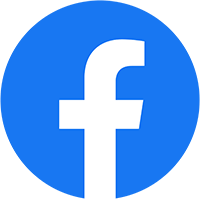Đầu năm 2017 Nhật Hoàng Audio đã nhập về dòng sản phẩm Vang số Karaoke cao cấp của thương hiệu nổi tiếng tại đất nước xứ sở Kim Chi ( Hàn Quốc ) với những tính năng nổi bật, thiết bị được nâng cấp và cái tiến nhiều ứng dụng vượt trội cũng như tiện lợi để phục vụ tốt hơn cho nhu cầu người dùng tại Việt Nam.
Model Vang Số Jarguar K-6000 đã được các đại lý cũng như những người sành âm nhạc đánh gia cao và nhận xét là một trong những sản phẩm đi đầu về công nghệ, với những tiện ích nổi bật như tích hợp Bluetooth, Kết nối Wifi, Các chế độ Mod nhạc mặc định đầy đủ các dãi tần Bass, Mid, Treble tạo ra chất âm nhạc trong trẻo và sạch hơn, các chức năng tinh chỉnh cũng dễ dàng hơn, sản phẩm đặc biệt phù hợp với các phòng hát gia đình cũng như các phòng hát karaoke kinh doanh chuyên nghiệp
Và dưới đây chúng ta cùng nhau đi tìm hiểu các chức năng cũng như các chỉnh cơ bản cho sản phẩm vang số JARGUAR K-6000 đẳng cấp này nhé!
Quý khách có thể xem sản phẩm Vang Số Jarguar K6000
Bước đầu tiên Quý khách cần phải tải phần mềm chỉnh vang số về máy tính
Bước tiếp theo: Quý khách cần cài đặt và chạy phần mềm vừa tải về vào máy tính, sau khi cài đặt bằng File có tên: JARGUAR-K6000.exe
Trước khi cài đặt chúng ta cần phải kết nổi các thiết bị
- Kết nối Zắc kanon từ vang số ra thiết bị Main ( Cục đẩy Công suất )
- Kết Nổi Zắc 6 ly với đầu micro không dây hoặc có dây
- Kết nối Zắc A/V với thiết bị tín hiệu đầu vào của nhạc ở cổng VOD
- Kết nối Zắc Kanon từ vang số ra loa Trầm ( Subwoofer ) Thường là Sub Hơi hoặc Sub Điện
- Kết Nổi Zắc Lưu Chích tín hiệu từ Cục đẩy công suất ra Loa
Xong các bước kết nối chúng ta bật nguồn các thiết bị lên và chuẩn bị các bước đầu tiên cho việc chỉnh vang số jarguar k-6000
Trước khi chỉnh chúng ta cần kết nối Vang số với Máy tính có hai cách kết nối.
Cách 1: Kết nối qua cổng USB từ máy tính vào Vang số bằng Zắc kết nối USB có sẵn khi mua sản phẩm vang số K-6000
Cách 2: Kết nối qua Wifi, Khi bật vang số lên chúng ta vào ở dưới thanh Tabar của Destop vào kết nối Wiffi chúng ta sẽ thấy tên Wifi của thiết bị, chúng ta Click vào kết nối và nhập mật khẩu wifi là : 12345678
Bước tiếp theo chúng ta Click vào Nút Link ở ngay hàng đầu tiên của phần mềm đến khi nó hiện lên màu xanh, vậy là chúng ta đã kết nối xong vang số với máy tính, bây giờ chúng ta cùng nhau khám phá siêu phẩm vang số này nhé

I – Các chức năng ở hàng đầu tiên của phần mềm vang số jarguar K-6000
Bạn sẽ nhìn thấy 3 hàng nút trên màn hình, ở hàng đầu tiên, thứ tự của các nút với các tính năng như sau:
– Input : Chọn thiết bị đường vào như DVD ,VOD, BGM, AUTO (lưu ý không chọn auto nếu chỉ dùng 1 đầu phát)
– Feedback : Có 4 chế độ chống hú rít tự động từ FBX1 đến FBX4, bạn có thể tắt chế độ này nếu chọn OFF. Thông thường người dùng nên chọn FBX2, tính năng này có thể kích hoạt nhanh chóng bằng điều khiển, laptop, Ipad, Iphone.
– Load : bấm vài nút này để kích hoạt các tính năng đã cài sẵn trên thiết bị K-6000
– Save : Ghi nhớ các chế độ mà người dùng vừa lựa chọn, điều chỉnh. Bạn có thể lựa chọn bất cứ một mục nào từ 11 đến 19 để lưu. Sau đó đổi tên trọng mục ID *** rồi chọn Save.
Khi bạn Save vào mục 11,12,13,14 sẽ tương đương với Mode1, Mode2, Mode3, Mode4 trên mặt máy và USER 1, USER 2 trên điều khiển.
Khi muốn chạy chế độ nào thì bạn chọn vào chế độ đó trong mục LOAD và nhấn chọn Call. Nhưng bạn hãy chú ý rằng để bảo đảm máy chạy vào đúng chế độ bạn đã lưu cho những lần sau thì trước khi tắt máy bạn phải chọn vào chế độ đó trong mục LOAD và chọn Call. Thao tác này chỉ cần thực hiện 1 lần, những lần sau đó không cần lặp lại.
– Import /Export: Để nhập và xuất các chế độ đã được cài đặt ở K-6000 vào máy tính/ipad/iphone, khi cần có thể mở File ra rồi load từ máy tính/điện thoại sang K-6000.
– Setting : Cài đặt tổng thể cho thiết bị
Đây là phần quan trọng mà bạn cần sử dụng nhiều nhất! Ở phần này có các nút chức năng sau:
+ Effect Max Volume : Chọn mức âm lượng tối đa cho phần chỉnh hiệu ứng vang, nhại. Tùy vào loại nhạc, loa đang dùng, không gian nghe mà bạn lựa chọn mức phù hợp ( thông thường sẽ từ 35-40)
+ Mic Max Volume : Chọn mức âm lượng tối đa cho âm lượng của riêng đường Micro. (thường đặt trong khoảng từ 30 – 40)
+ Music Max Volume : Chọn mức âm lượng tối đa cho âm lượng của riêng Nhạc (đặt trong khoảng 20- 40)
+ Effect Start Volume : Chọn mức âm lượng của hiệu ứng vang, nhại khi bắt đầu mở máy
+ Mic Start Volume: mức âm lượng của riêng tiếng Micro khi bắt đầu mở máy (nên chọn ở mức âm lượng trung bình để tránh micro phát ra âm thanh quá lớn khi bắt đầu mở máy, nên đặt từ 30-40).
+ Music Start Volume : Chọn mức âm lượng của riêng tiếng Nhạc khi bắt đầu mở máy máy (nên đặt trong khoảng 25-40).
+ NoiseGate : Lọc bỏ tiếng ồn nền của nguồn phát và Micro, nên để ở mức trong khoảng (-80db) đến (-60db)
+ Auto Decay : Tự động điều chỉnh thời gian compressor có hiệu lực khi tín hiệu đầu vào rơi xuống dưới ngưỡng. (Độ dài của đuôi reverb. Với âm nhạc chậm nên để đuôi dài (từ 2.0 đến 3.2 giây), nhạc nhanh từ 1.2 đến 1.8 giây.)
+ Tích chọn vào Link Main_LR : để chọn chỉnh cho cả hai đường Main trái và phải cùng một lúc (chọn mục này thì chỉ cần chỉnh 1 vế trái và vế phải sẽ tự động chỉnh theo vế trái)
+ Tích chọn vào Link Main_LR : để chọn chỉnh cho cả hai đường Main trái, phải cùng một lúc (chọn mục này thì chỉ cần chỉnh 1 vế trái và vế phải sẽ tự động chỉnh theo vế trái)
Sau khi điều chỉnh và chọn xong các tiêu chí ở trên thì bạn phải Click vào ô Setting để hoàn tất cài đặt.
Để thiết bị tự động chạy theo chế độ bạn đã chỉnh và ghi nhớ cho các lần dùng sau, trước khi tắt máy bạn phải bấm LOAD và chọn vào các chế độ chỉnh và nhớ. Như vậy những lần sau sử dụng thiết bị sẽ chạy theo chế độ bạn đã cài đặt.

II – Các nút ở hàng ngang thứ hai trên màn hình hiển thị của phần mềm
– Music : Biểu đồ EQ chỉnh tần số cho riêng tiếng nhạc và điều chỉnh như sau:
+ Âm trầm (Bass): bạn nên để từ 20-500Hz, tần số 30Hz – 80 Hz, nên điều chỉnh sao cho loa bass có thể chịu đựng được ở mức lớn nhất mà tiếng không bị rè .
+ Âm trung (Mid): từ 500-5000Hz, tần số 600 Hz – 1.7K Hz, nên giảm một chút bằng dấu ‘˅’ cho tiếng nhạc êm và sâu.
+ Âm cao (Treble): từ 5000-20000Hz , tần số 8K – 12 K, bạn có thể tăng thông số này bằng nút ‘˄’ cho tiếng nhạc sáng và tròn hơn.
– EFF : Điều chỉnh tần số cho riêng phần hiệu ứng và nên đặt như sau:
+ Trong phần chỉnh Echo:
Direct = 0%, nếu bạn chỉnh tăng lên thì tiếng sẽ rõ hơn, nếu bạn giảm đi thì tiếng sẽ mềm mại hơn và bạn nên để ở mức 0.
– L.Delay và R.Delay = 220ms -230 ms:
Khoảng cách thời gian giữa những âm lặp lại, được tính bằng phần ngàn giây. Đối với nhạc nhanh nên đặt trong khoảng 200 ms-220ms; nhạc chậm khoảng 230 ms đến 240 ms
– L.Pre- D…và R.Pre – D…= 230-240 : thời gian lặp lại kể từ âm nhại đầu tiền (là khoảng thời gian từ âm nguyên thủy đến âm dội lại đầu tiên). Nếu bạn để khoảng thời gian này thấp, sẽ không nghe rõ âm nguyên thủy. Nếu thời gian dài thì âm thanh sẽ khô khan.
– L. Repeat và R.Repeat = 50 : nhại nhiều nhại ít (khá giống với nút ‘repeat’ trên amply 128 BII)
– Hi Damp =50 : độ vẫy của tần số cao có tính năng Cắt bớt tiếng treble của tiếng reverb.
– Volume : để tăng giảm tiếng vang. Bạn nên đặt ở mức 50 đến 70
+ Trong phần chỉnh Reverb:
Direct = 0%: nếu bạn tăng con số này lên thì rõ tiếng, giảm đi thì mềm tiếng. Con số lý tưởng lên là 0
Pre-delay = 50%, Reverb time = 3.0s, Hi Damp = 5.0, Volume = 20%
+ Trong Band – pass
HPF = 50Hz, LPF = 8000 Hz : tần số đáp ứng
Vol = 50 : âm lượng tổng của phần chỉnh hiệu ứng
+ Trong Reverb :
Direct = 0 ; Pre –delay =50 ; Reverb time = 50; Hi Damp = 5.0, Volume = 20
+ Phần biểu đồ EQ
Phần biểu đồ EQ bạn sẽ điều chỉnh MIC: Điều chỉnh các dải tần số cho riêng cho tiếng MIC sao cho phù hợp với thiết bị và phòng hát. Nếu thừa thiếu giải nào thì ta sẽ tăng giảm ở dải đó và bạn cần khéo léo kết hợp với phần chỉnh EQ của EFF sẽ cho âm thanh như ý muốn.
Bạn cũng nên tập trung các băng tần về phần tần số cao (dùng khoảng 3 băng tần để điều chỉnh ở khoảng tần số từ 5k – 12 k để có phần tiếng cao của Mic mà vẫn bảo đảm âm gió nhiều. Ngoài ra trên dải băng tần chỉnh EQ, trong lúc hát sẽ tùy vào từng thiết bị âm thanh và kích thước phòng mà ta nghe nếu thừa thiếu âm nào ta sẽ tăng giảm sao cho phù hợp.
Các tần số tiêu biểu để điều chỉnh sẽ thể hiện như sau:
· 50Hz: (chỉnh cho phần Music)
+ Tăng để cho nhạc cụ như ghita, Piano, kèn … tần số thấp thêm đầy đặn
+ Giảm bớt âm “um” của tiếng bass
· 100Hz : (chỉnh cho phần Music)
+ Tăng để cho nhạc cụ tần số thấp nặng hơn
+ Giảm để bớt âm “um” của tiếng ghi ta
· 200Hz (chỉnh giọng hát và music)
+ Tăng để cho giọng hát đầy đặn, tiếng nhạc cụ cứng và nặng
+ Giảm để bớt âm đục của giọng, nhạc cụ tần số trung bình
· 400Hz – 800 Hz : để chỉnh tiếng Bass của nhạc
· 3 Khz – 5 Khz
+ Tăng để cho giọng hát rõ ràng hơn
+ Giảm để tăng tiếng gió, âm nhẹ của giọng nền
· 7Khz – 10 Khz
+ Tăng đối với giọng hát đục, làm cho giọng sáng hơn
+ Giảm để giảm tiếng ‘gió’ của giọng hát
– Các mục còn lại lần lượt là Main L, Main R , Center, SUB, Sur L, Sur R, là để điều chỉnh tần số từ thấp đến cao cho từng đường tiếng từ thiết bị xuống cục POWER.
+ Band – pass : Điều chỉnh băng tần
+ Frequency : Tần số đáp ứng ( nên đặt HPF là 20 Hz, LPF là 20000Hz )
+ Slope: Cắt tần số (độ dốc): nếu thoải thì âm thanh sẽ vang xa, nếu chỉnh đứng thì âm thanh sẽ sẽ gọn lại
+ Limiter : giới hạn mức cường độ âm thanh phát ra (để bảo vệ loa không cho chơi quá tải, quá mức âm thanh mà mình đã đặt . Tùy vào loa sử dụng và các thiết bị mà đặt thông số phù hợp, nếu đặt thông số quá nhỏ có thể âm thanh phát ra sẽ bị nghẹt )
+ Threshold : là một mức độ hạn chế tín tiệu gọi là Ngưỡng , nên đặt ở mức 0dB đến – 5dB, nếu tín hiệu vượt quá ngưỡng này thì sẽ tự động bị nén lại, đảm bảo an toàn trong quá trình sử dụng.
Chú ý : Chọn ở mức sao cho tiếng nhạc phát ra dù ở mức âm lượng nhỏ mà cũng không bị ‘lập bập’ và khi ngắt nhạc sẽ không có tạp âm, với thiết bị karaoke nên đặt ở mức 0db đến (- 5db)
+ Attack time : là khoảng thời gian tín hiệu bị nén khi tín hiệu đến ngưỡng
+ Release : là khoảng thời gian tín hiệu đã bị nén ở ngưỡng được thả ra
+ Frequence : Chọn tần số để căn chỉnh
+ Q : Chọn độ mở rộng hay thu hẹp tần số đã chọn
+ Gain : Điều chỉnh âm lượng tần số đã chọn

III – Các nút ở hàng ngang dưới cùng hiển thị của phần mềm
– EFF : Chỉnh âm lượng cho phần hiệu ứng vang , nhại … (thường để ở mức 38 – 40 )
– MIC : Chỉnh âm lượng cho riêng tiếng Mic (ở mức 35 – 40)
– MUSIC : Chỉnh âm lượng cho riêng tiếng nhạc (ở mức 25 – 40).
Trên đây là các bước kết nối vang số với các thiết bị và phần mềm để tinh chỉnh âm thanh bằng máy tính, ngoài ra với nhiều chức năng nổi bật của Vang số đã được tối ưu, nhất là về phần nhạc Music, được hỗ trợ thêm 2 Núm cứng ở trên vang số để có thể tăng Bass, Treble cho vang số khi nghe nhạc
Chứ năng tích hợp Bluetooth có thể giúp chúng ta nghe nhạc trực tuyển ngay trên điện thoại hay bất cứ thiết bị nào sử dụng và phát được tín hiệu Bluetooth để có tiếng nhạc hay và trong, sạch hơn chúng ta nên sử dụng cách kết nối với các dây Zắc thì khi đó tín hiệu mới chuẩn và đạt được hiệu năng tốt nhất
Quý Khách có thể tham khảo thêm bài viết cách chỉnh vang số cơ bản ➡ ➡ Tại Đây
Mọi thắc mắc về cách sử dụng Vang số, Vang Cơ hay Amply mọi quý khách hàng và độc giá có thể phán hồi cho chúng tôi qua công cụ hỗ trợ Chát trực tiếp trên Website: http://nhathoang.vn/ để được hỗ trợ và giải đáp tư vấn một cách tốt nhất